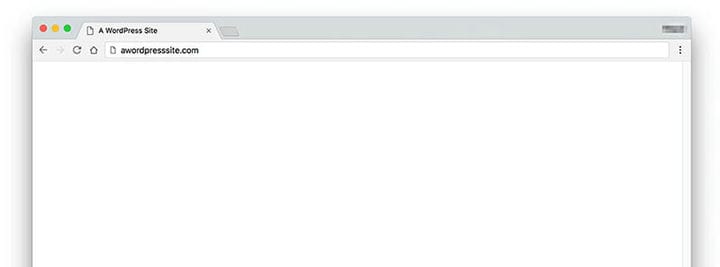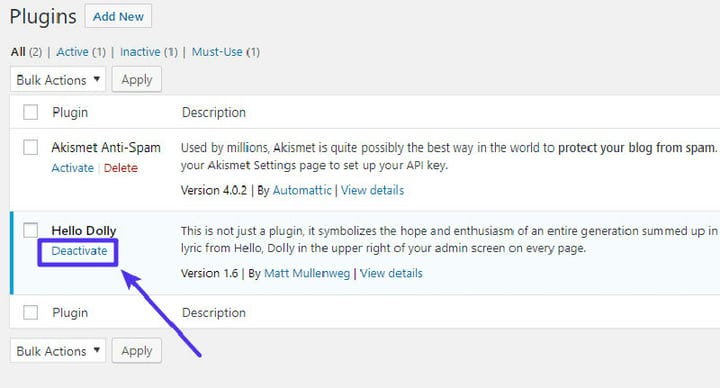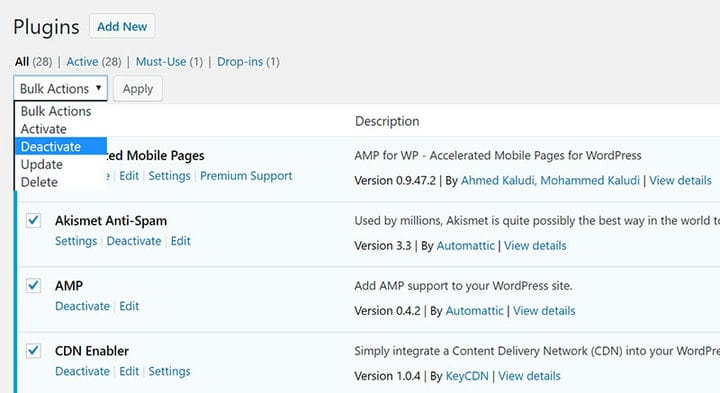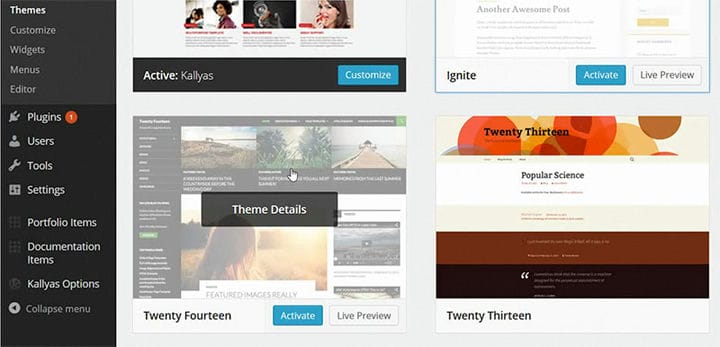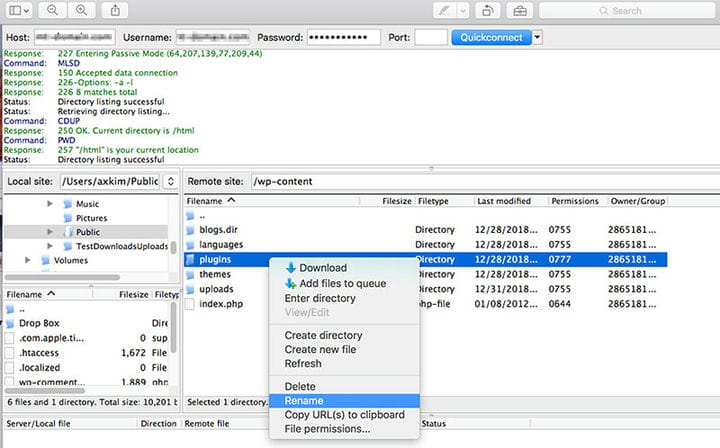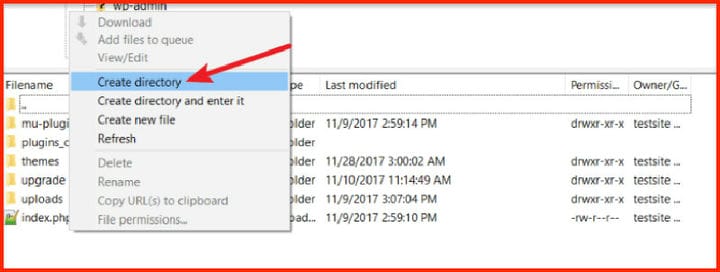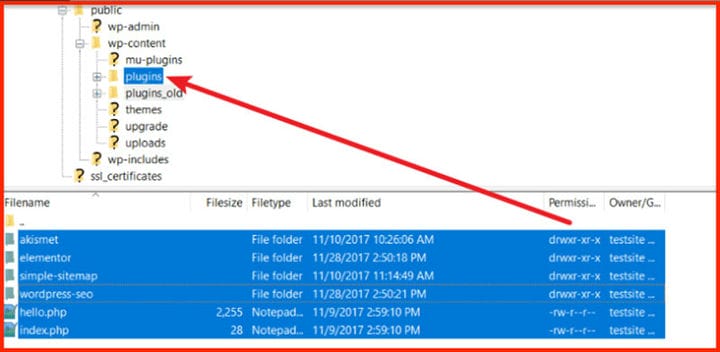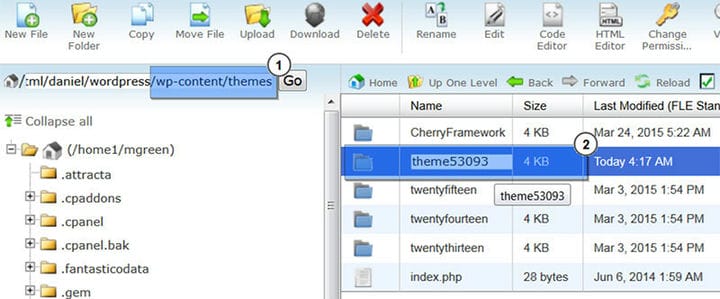- Диагностика белого экрана смерти
Причины белого экрана смерти
Прежде всего, важно понять, почему возникает белый экран WordPress. Факторы, которые могут вызвать белый экран смерти, включают, но не ограничиваются:
- Неисправные темы WordPress
- Ошибки баз данных
Самыми распространенными из них являются первые два. К счастью, их также легче всего диагностировать. Ниже будет приведено руководство по устранению ошибок, которые могут вызвать белый экран смерти. Помимо руководства, вы также получите несколько советов о том, как защитить свой веб-сайт WordPress, чтобы предотвратить появление белого экрана смерти, которого боятся.
Диагностика белого экрана смерти
Переходя ко второму шагу, вам нужно выяснить, какие из потенциальных причин, упомянутых выше, являются причинами вашей ошибки. Первое, что вы должны сделать, это переосмыслить изменения, которые вы недавно внесли на сайт. Чтобы сузить список того, что может привести к ситуации с пустым белым, задайте себе эти несколько вопросов, чтобы приблизиться к истине:
- Применяли ли вы какие-либо обновления для своих тем и плагинов за последние несколько дней? Если вы только что ответили «да», возможно, вы точно знаете, что вызывает пустой белый экран. Несмотря на то, что примененное вами обновление не было критическим, если ваш сайт WordPress полностью перестал работать после того, как вы его сделали, это, безусловно, вина. Протестируйте все обновления плагина в тестовой среде, чтобы избежать подобных ситуаций в будущем. Это убережет вас от неприятных ошибок, подобных этой.
- Вы недавно устанавливали новые плагины или темы? На той же ноте, что и вопрос ранее, при установке нового плагина, который вы никогда не пробовали раньше, или темы из источника, который вы никогда раньше не использовали, ожидайте появления ошибок. Одна из этих ошибок – белый экран смерти, и это происходит потому, что плагин или тема, которые вы установили, несовместимы с вашим сайтом. Такая ситуация чаще всего возникает, когда плагины и темы скачиваются от сторонних производителей. В некоторых случаях панель администратора становится недоступной вместе с веб-сайтом. Если вам повезло, и вы все еще можете получить доступ к панели администратора, вы можете просто удалить тему или плагин, который вы недавно установили, и проблема волшебным образом решена.
- Ваш веб-хостинг в порядке? Во многих случаях люди ищут ответы на вопросы о проблеме с белым экраном смерти не в том месте. Если вы не помните, что вносили какие-либо изменения в темы или плагины, проблема может быть не с вашей стороны. Есть небольшой шанс, что у вашей веб-хостинговой компании могут возникнуть проблемы. Это, конечно, вне вашей досягаемости, и единственное, что вы можете сделать, это подождать и посмотреть, как будут развиваться события. Белый экран смерти может быть вызван ошибкой базы данных. На странице состояния веб-хоста должно быть указано, борются ли они в настоящее время с проблемой. Если это подтвердится, вы можете подождать, пока веб-хост исправит белый экран, или вы можете связаться с ними, чтобы сообщить им о вашем белом экране WordPress.
- Используете ли вы плагины для кэширования? Некоторые плагины кэширования WordPress, такие как Varnish, вызывают временный белый пустой экран, вызванный ошибкой кэширования. Очистка кеша с помощью функций плагина и последующее обновление страницы должны решить проблему за считанные секунды. Это частая причина появления белого экрана смерти, и ее также проще всего исправить.
Как исправить белый экран смерти
Прочитав больше о возможных причинах белого экрана смерти, пришло время найти для него некоторые исправления. Если вы оказались в одной из ситуаций, упомянутых выше, вы будете знать, что делать, исходя из того, что вызвало белый экран. В большинстве таких случаев процесс исправления выполняется быстро и включает в себя отмену изменений, внесенных вами в прошлые дни. В других случаях вам может понадобиться использовать инструменты FTP, чтобы все исправить. Вот что вам следует знать о:
Если у вас есть доступ к панели администратора WordPress…
Проблема становится менее сложной, если у вас есть доступ к панели администратора. Вы можете проверить это на http://yourdomain.com/wp-admin/. Если вы по-прежнему видите белый экран при попытке доступа к этой странице, вам придется научиться использовать FTP-клиент и вносить изменения вручную, что будет объяснено далее в этой статье. Если у вас есть доступ к меню wp-admin, вам повезло, и вам просто нужно прочитать перечисленные здесь исправления.
Деактивация обновленных/новых плагинов
В первую очередь попробуйте деактивировать любой недавно установленный плагин, который может быть причиной появления белого экрана смерти. То же самое касается плагинов, которые вы недавно обновили, поскольку они могут быть несовместимы с вашей темой или вашим веб-сайтом. Просто войдите в свою панель администратора, перейдите на панель настроек плагинов и деактивируйте все плагины, которые вы обновили, установили или каким-либо образом изменили, прежде чем появится ошибка «белый экран смерти».
Отключение всех плагинов/тем
Если вы не знаете, какой плагин или тема неисправны, вы можете отключить их все и посмотреть, устранена ли проблема. Откройте панель администратора, перейдите в раздел «Плагины» и нажмите «Деактивировать» в меню массовых действий. Эта опция отключит все ваши существующие плагины. Если вы больше не видите белый экран после обновления своего веб-сайта, один или несколько из этих плагинов были ответственны за полученную вами ошибку, и вам нужно найти, какие из них. Для этого начинайте активировать их по очереди и перезагружайте страницу после каждой активации. Когда вы снова получите белый экран смерти, вы узнаете, какой плагин был неисправен, и вы сможете удалить или исправить его навсегда. Вы также можете связаться с разработчиком плагина, чтобы сообщить ему о проблеме.
Изменение темы
Если вы пытались деактивировать все плагины на веб-сайте, но все равно получаете белый экран WordPress, то вам нужно повернуться лицом к темам или базе данных веб-сайта. Устранение неполадок с базой данных может быть более сложным, поэтому вам следует начать с изменения текущей темы на темы WordPress по умолчанию. Посмотрите, решит ли это проблему.
Как исправить белый экран смерти, если у вас нет доступа к админке WordPress
Если у вас нет доступа к панели администратора WordPress, вам необходимо:
- Проверьте совместимость ваших плагинов. Вы можете деактивировать и повторно активировать плагины без доступа к wp-admin. Вот как:
Шаг 1: Используйте инструмент FTP для подключения к вашему сайту.
Используйте программу FTP и свои учетные данные, которые вы можете получить от своего хоста. Перейдите в папку /wp-content/.
Шаг 2. Переименуйте плагины.
Щелкните правой кнопкой мыши папку плагинов внутри /wp-content/folder. Переименуйте эту папку в Plugins_old. Это сделает плагины недоступными, а значит, они деактивируются. Следующий шаг — реактивировать их по одному.
Шаг 3: Создайте новую папку
Создайте новую папку с именем «Плагины». Для этого щелкните правой кнопкой мыши папку /wp-content/folder и выберите «Создать каталог». У вас будет две папки: Plugins и Plugins_old.
Шаг 4: Переместите плагины
Переместите каждый плагин в новую папку и активируйте их один за другим в панели управления WordPress.
На этом этапе вы должны иметь доступ к панели администратора WordPress, чтобы исправить проблему с белым экраном смерти. Если ваш wp-admin пустой, это должно быть решено навсегда.
- Проверьте совместимость ваших тем. Процесс в основном такой же, как и в случае с плагинами:
Шаг 1: Используйте FTP для доступа к вашему сайту
Как и в случае выше, перейдите в папку /wp-content/folder.
Шаг 2. Переименуйте тему
По сравнению с предыдущим случаем, когда вам нужно было переименовать всю папку, с темами вы можете просто переименовать тему, активную на вашем сайте в данный момент. Перейдите в папку темы, к вашей активной теме и добавьте _old в конце. WordPress вернется к теме по умолчанию, и белый экран смерти исчезнет.
- Увеличение лимита памяти PHP. Еще одна причина белого экрана смерти WordPress связана с ограничением памяти сайта. Это ограничение относится к тому, сколько памяти выделено для PHP веб-сайта. В большинстве случаев этот лимит устанавливается поставщиком услуг веб-хостинга.
Вы можете увеличить лимит памяти PHP, изменив файл wp-config.php. Вам нужно использовать инструменты FTP. Перейдите в корневую папку и щелкните файл правой кнопкой мыши. Выберите «Изменить» и добавьте следующий код в конце:
define( 'WP_MEMORY_LIMIT', '256M' )Посмотрите, исчезла ли ошибка WSoD. Имейте в виду, что вам, возможно, придется связаться с вашим веб-хостингом, чтобы изменить это значение.
- Включение режима отладки WordPress. Если вы не смогли устранить ошибку белого экрана с помощью описанных выше методов, вы можете включить режим отладки WordPress. В этом режиме будут отображаться все ошибки и предупреждения PHP, которые генерирует ваш сайт. Несмотря на то, что ошибки довольно сложно интерпретировать, они могут дать вам некоторое представление о том, как решить проблему с белым экраном смерти.
Чтобы использовать эту функцию, отредактируйте файл wp-config.php с помощью FTP-инструмента. Найдите эту строку:
define( 'WP_DEBUG', false );Замените значение «false» на «true». Это активирует режим отладки. Если вы не видите никаких сообщений, это означает, что веб-сайт работает нормально. Если этот метод не поможет вам исправить белый экран смерть, свяжитесь с вашим веб-хостингом.
Если вам понравилось читать эту статью о том, как исправить белый экран смерти WordPress, вы должны прочитать эту об исправлении ошибки 502 bad gateway .
Мы также написали о нескольких связанных темах, таких как как исправить err_ssl_version_or_cipher_mismatch, как исправить WordPress, не отправляющий электронную почту, как исправить слишком много перенаправлений, исправить ошибку WordPress http при загрузке изображения и как исправить ошибку 504.